文章目录
-
- 前言
- [1. 检查群晖Webdav 服务](#1. 检查群晖Webdav 服务)
- [2. 本地局域网IP同步测试](#2. 本地局域网IP同步测试)
- [3. 群晖安装Cpolar工具](#3. 群晖安装Cpolar工具)
- [4. 创建Webdav公网地址](#4. 创建Webdav公网地址)
- [5. Joplin连接WebDav](#5. Joplin连接WebDav)
- [6. 固定Webdav公网地址](#6. 固定Webdav公网地址)
- [7. 公网环境连接测试](#7. 公网环境连接测试)
前言
在数字办公趋势不断深化的当下,智能记事工具已成为提升效率的关键工具。Joplin作为一款开放源代码的笔记管理软件,凭借其跨系统兼容性和丰富功能集,在同类产品中占据独特地位。该平台融合了Markdown格式支持、多终端数据同步等核心功能,其直观的用户界面设计赢得了全球范围内的广泛认可。
面对分布式团队协作日益增长的需求,用户对地理边界突破的存储管理提出了更高要求。如何在不依赖公有云服务的前提下,实现高效的知识记录与管理?本文将阐述一种创新实践:利用Synology NAS搭建的WebDAV服务器作为数据中转站,结合Cpolar内网穿透解决方案,打造私有化的云端笔记架构。该技术组合不仅解决了本地网络限制问题,同时通过多层安全防护机制,保障了数据资产的完整性和访问权限的可追溯性,为当代工作流提供了兼具安全性与灵活性的数字化管理新思路。
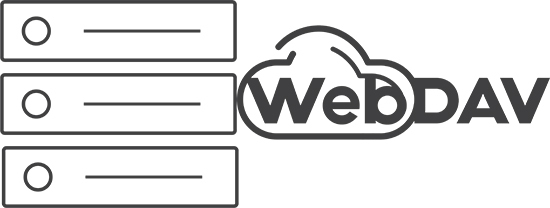
1. 检查群晖Webdav 服务
首先我们需要保证在群晖webdav服务界面,确认服务已经开启,我们只开启http的5005端口即可,开启后记得点击应用,下面我们进行局域网同步测试
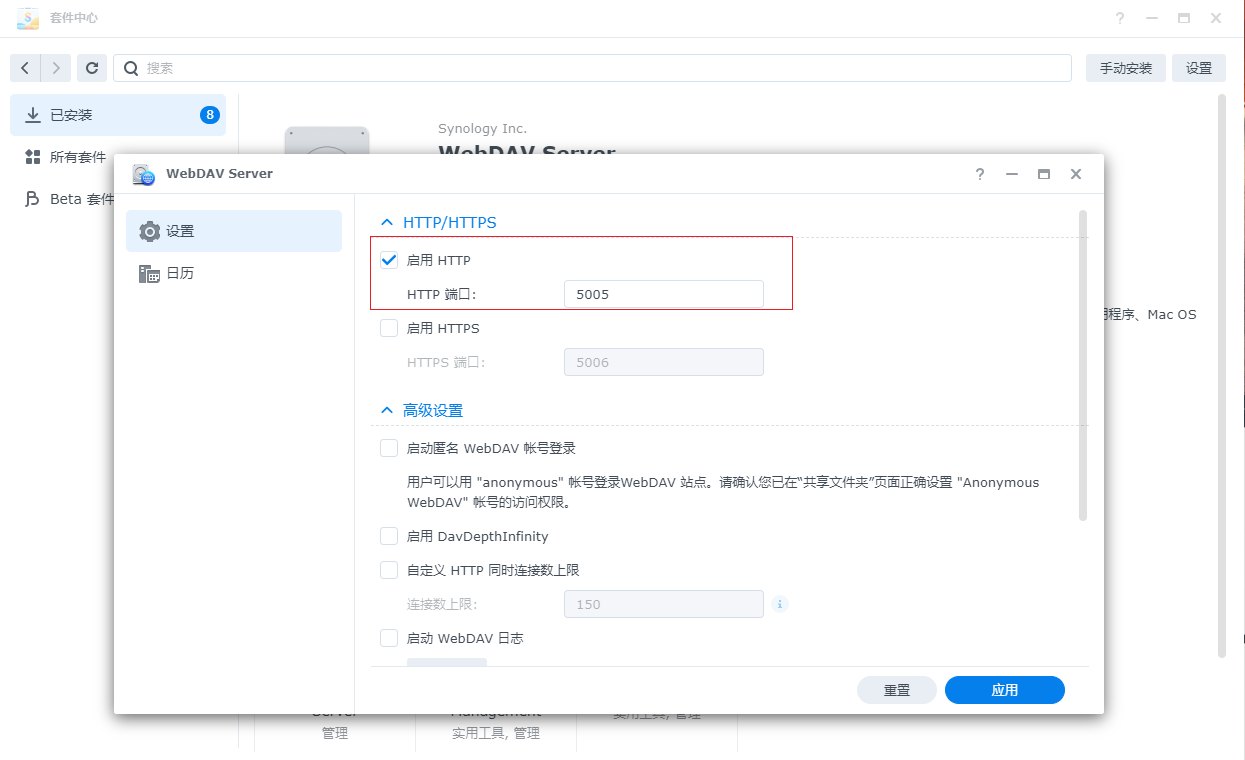
2. 本地局域网IP同步测试
打开joplin ,点击工具---选项,打开同步设置界面,在这个界面,输入群晖IP地址加5005端口,再输入群晖用户名和密码,输入后点击检查同步设置,出现成功表示成功了,本地连接群晖webdav同步设置就完成了,接下来我们在群晖安装cpolar 实现远程同步
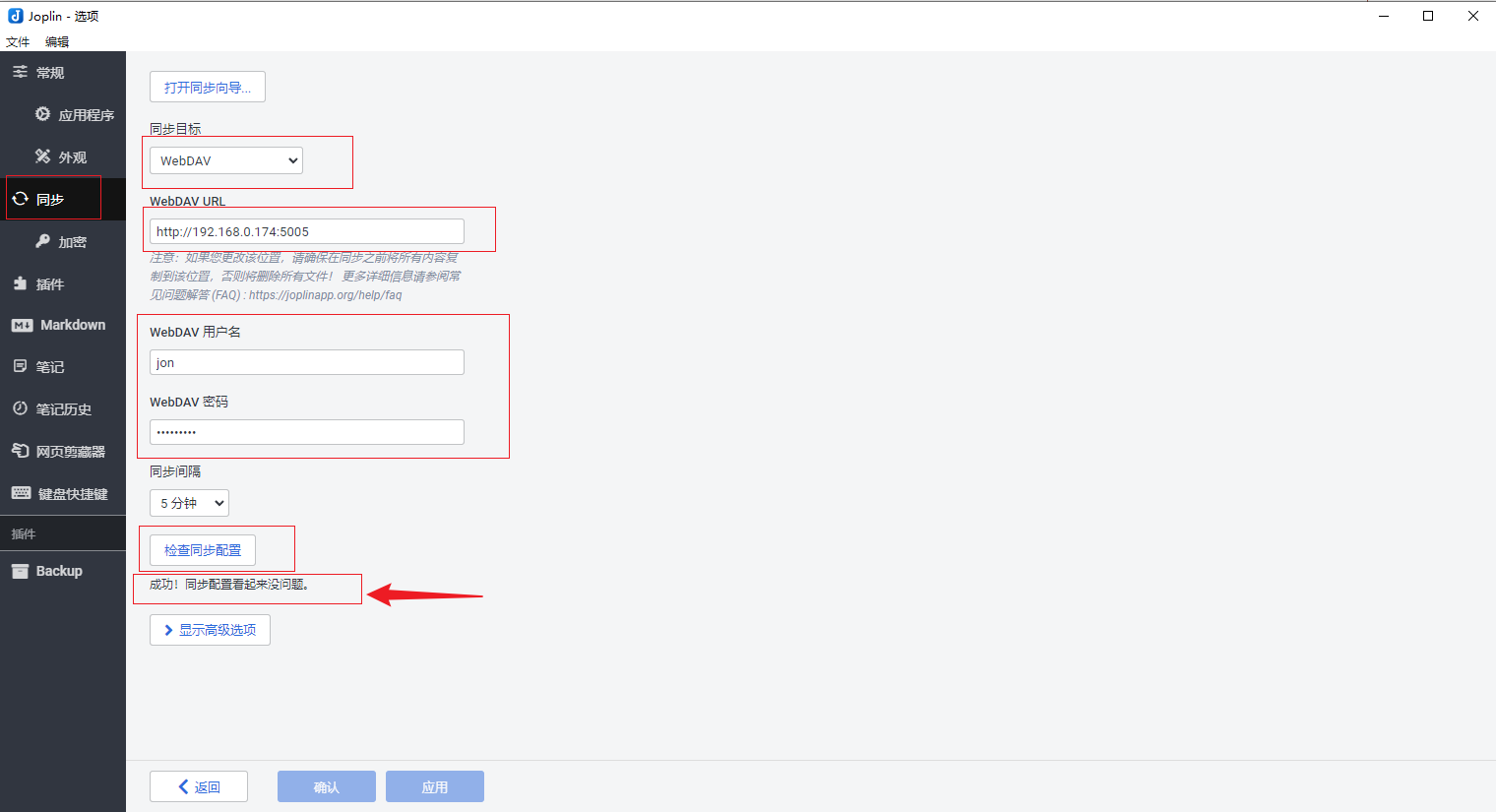
3. 群晖安装Cpolar工具
cpolar 提供了群晖安装的套件,点击下面Cpolar群晖套件下载地址,下载相应版本的群晖Cpolar套件,如果找不到对应的型号,可以选择相近版本型号套件
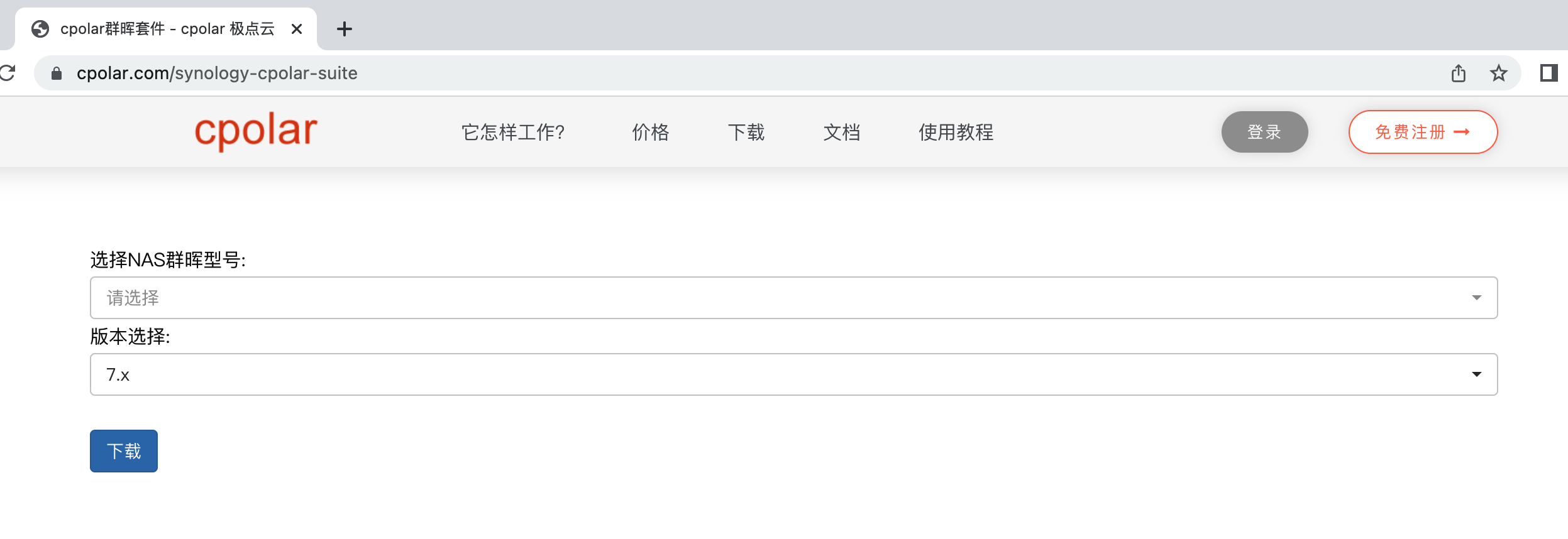
打开群晖套件中心,点击右上角的手动安装按钮。
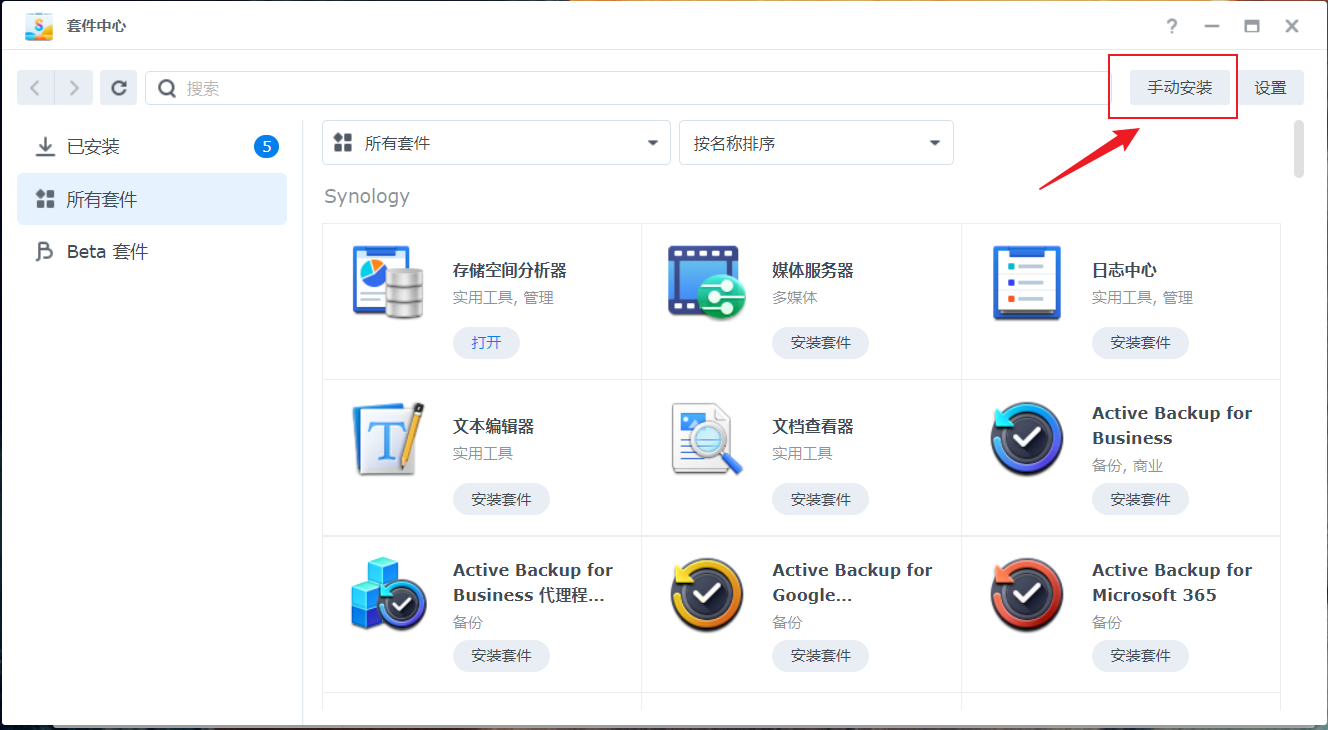
选择我们本地下载好的cpolar套件安装包,然后点击下一步
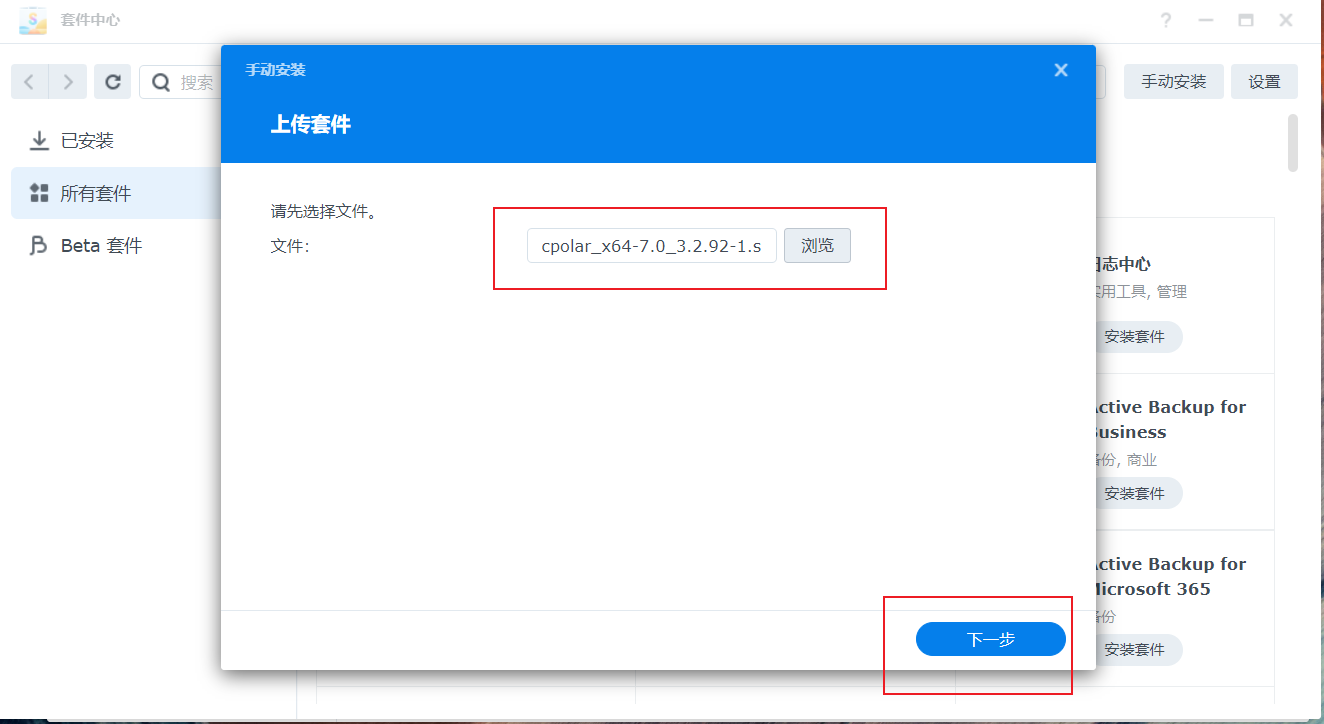
点击同意按钮,然后点击下一步
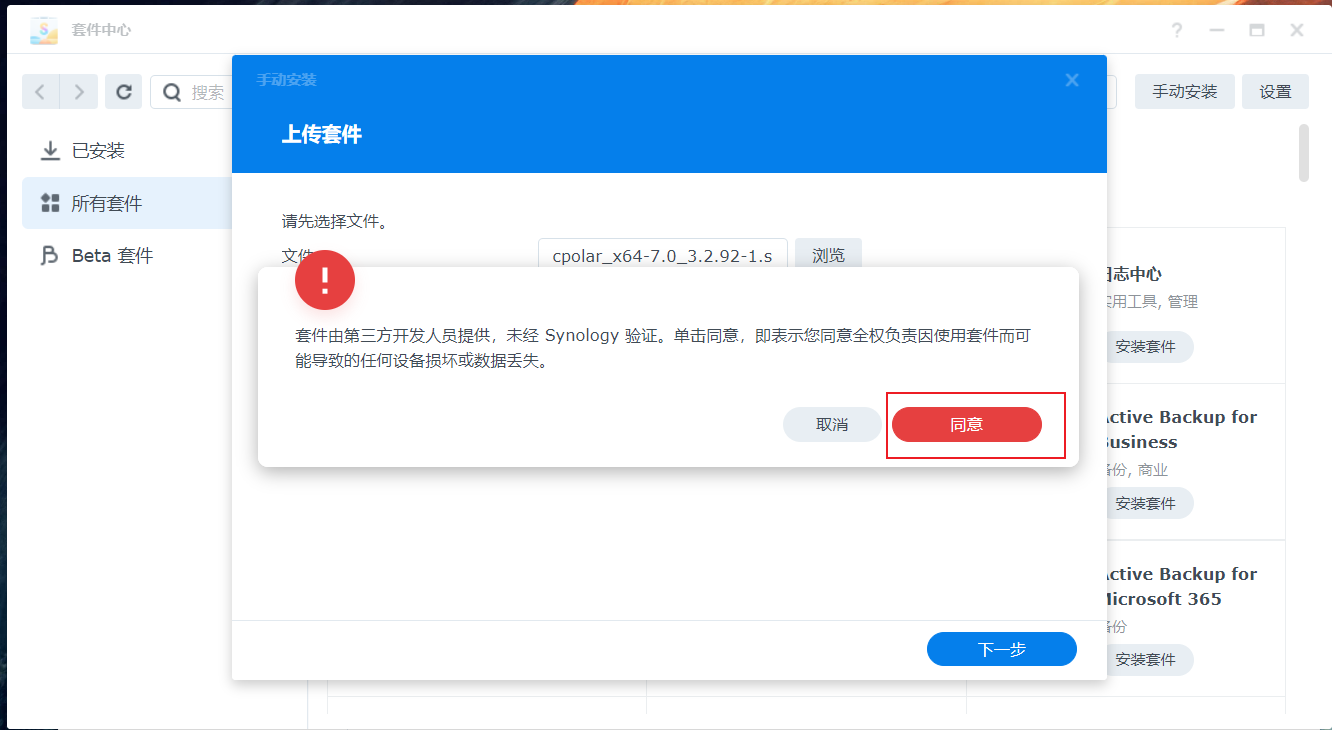
最后点击完成即可。
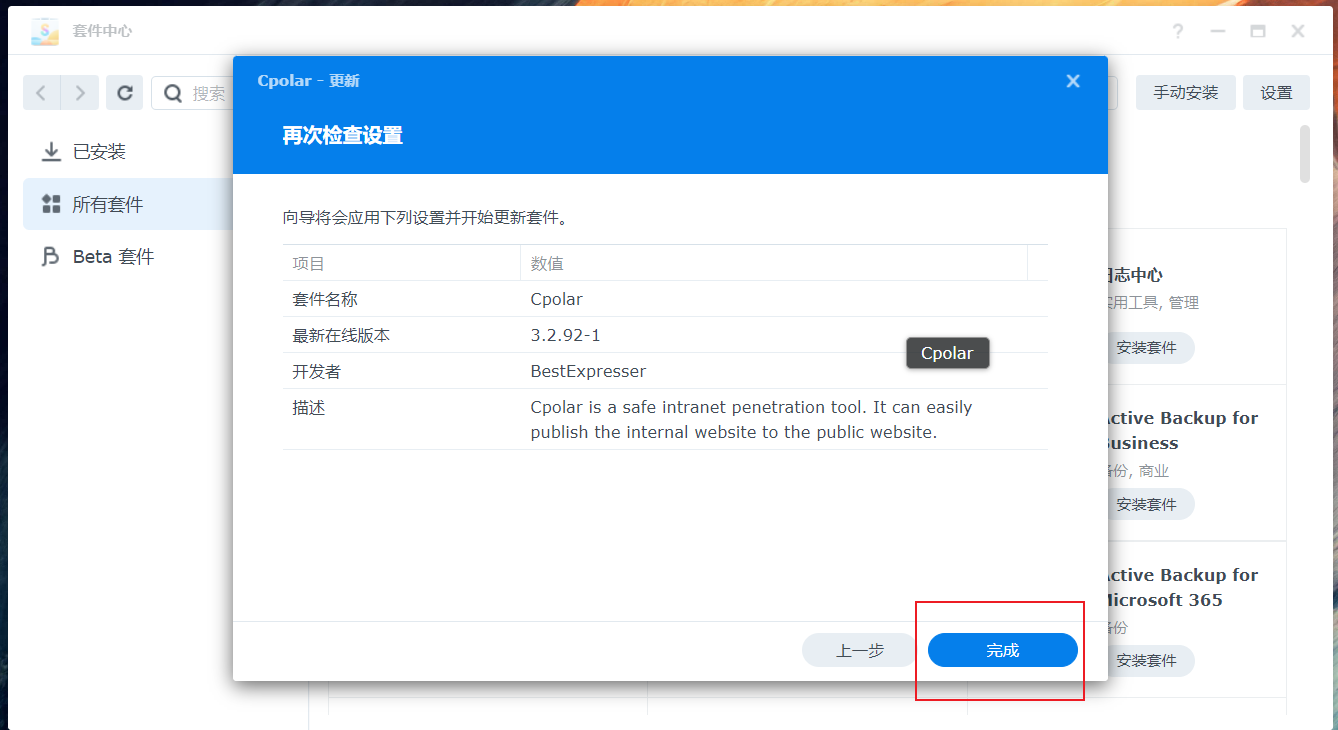
安装完成后,在外部浏览器,我们通过群晖的局域网ip地址加9200端口访问Cpolar的Web管理界面,然后输入Cpolar邮箱账号与密码进行登录,登录后,一切的操作在管理界面完成.
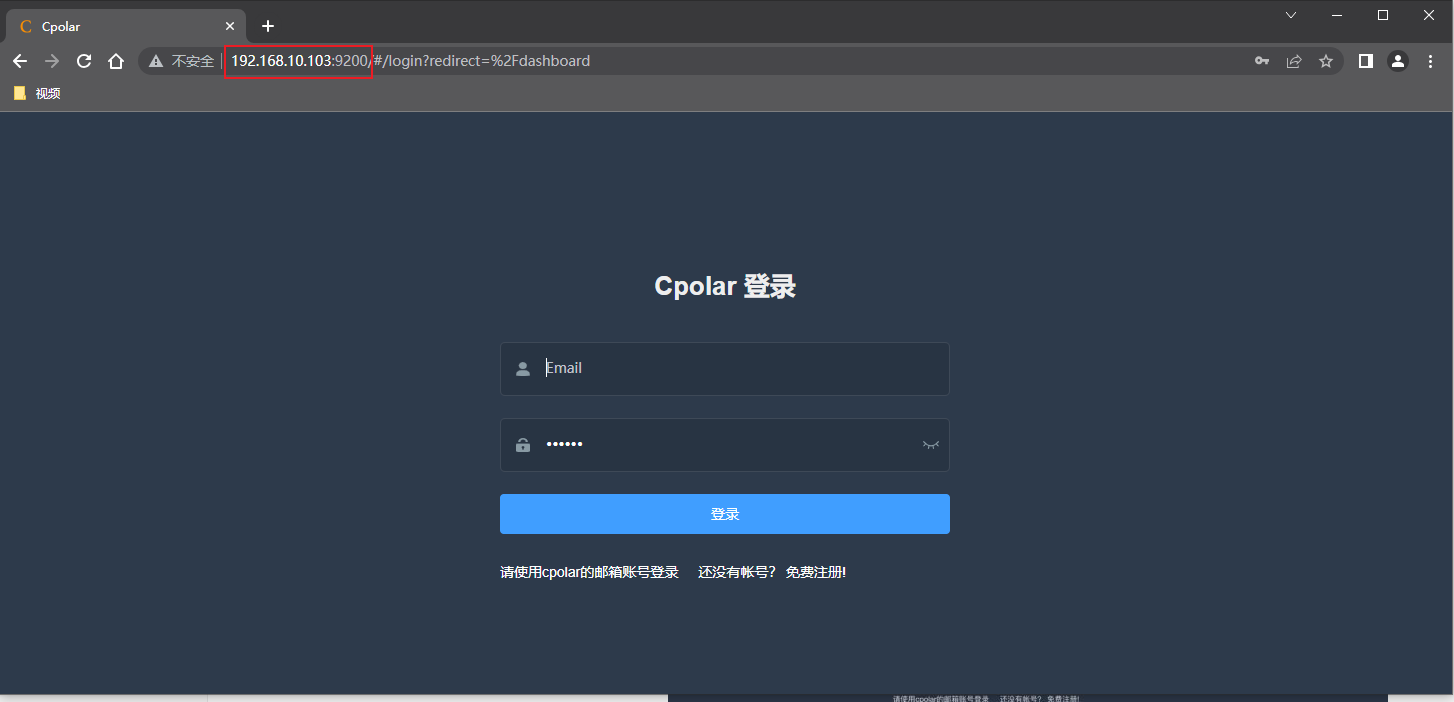
4. 创建Webdav公网地址
登录cpolar web UI管理界面后,点击左侧仪表盘的隧道管理------创建隧道:
- 隧道名称:可自定义,注意不要与已有的隧道名称重复
- 协议:tcp (这里我们需要选择tcp协议)
- 本地地址:5005 (只使用http端口即可)
- 域名类型:临时随机TCP端口
- 地区:选择China vip
点击创建 (点击一次即可,不要重复点击)
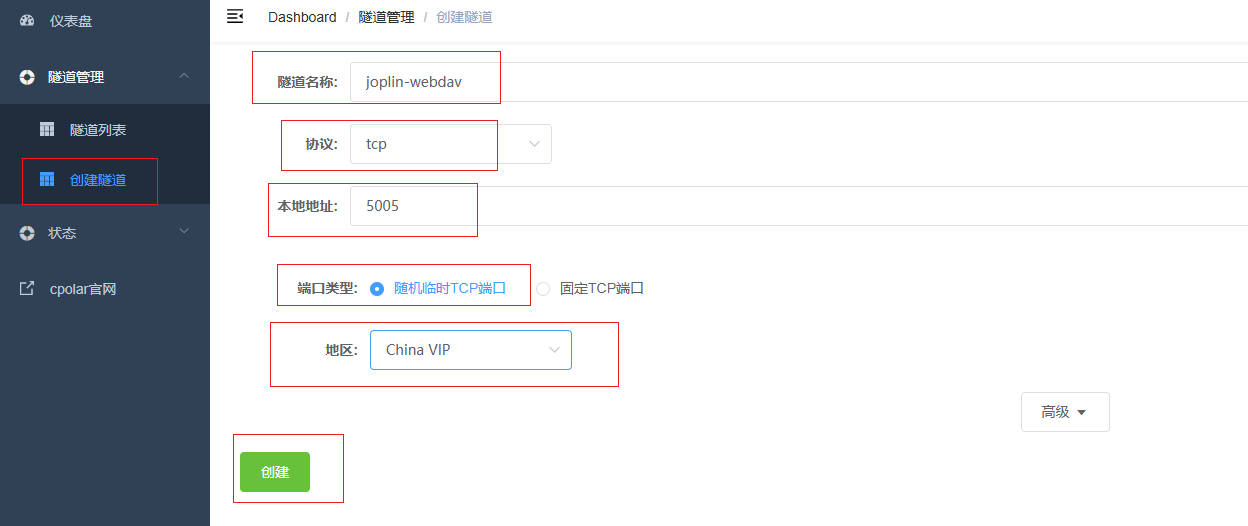
创建后,然后打开左侧在线隧道列表,查看我们创建的cpolar 公网TCP地址,使用这个地址,我们可以在joplin中进行连接群晖webdav,下面进行连接测试
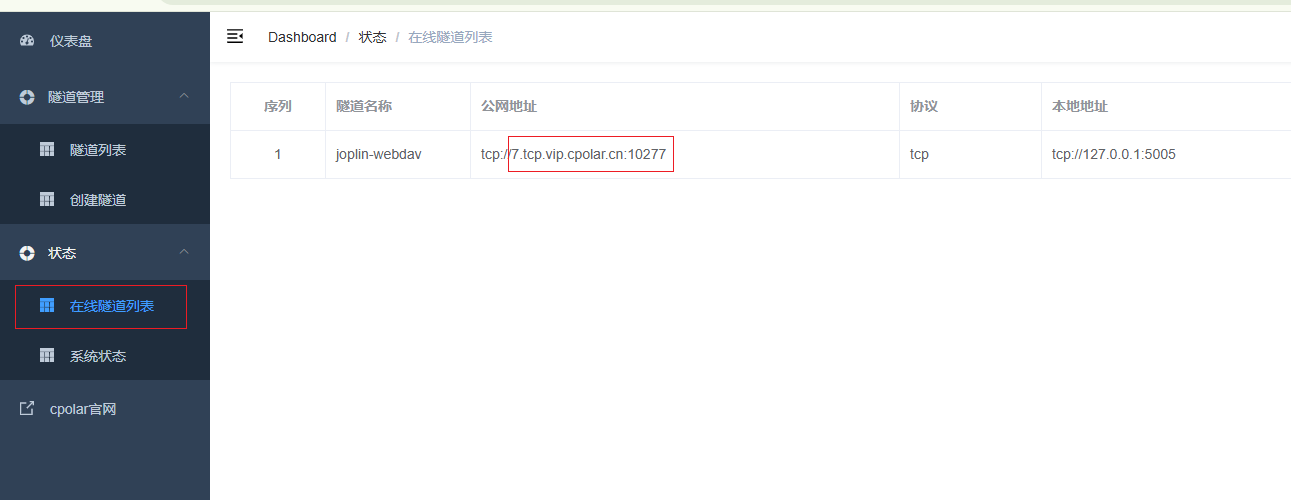
5. Joplin连接WebDav
在cpolar创建好tcp公网连接地址后,再次回到我们joplin软件,打开同步界面,把连接的地址换成在cpolar创建的地址,再点击检查同步配置,可以看到同样成功啦,这样一个远程连接同步的地址就设置好了,简单几步就搞定了!
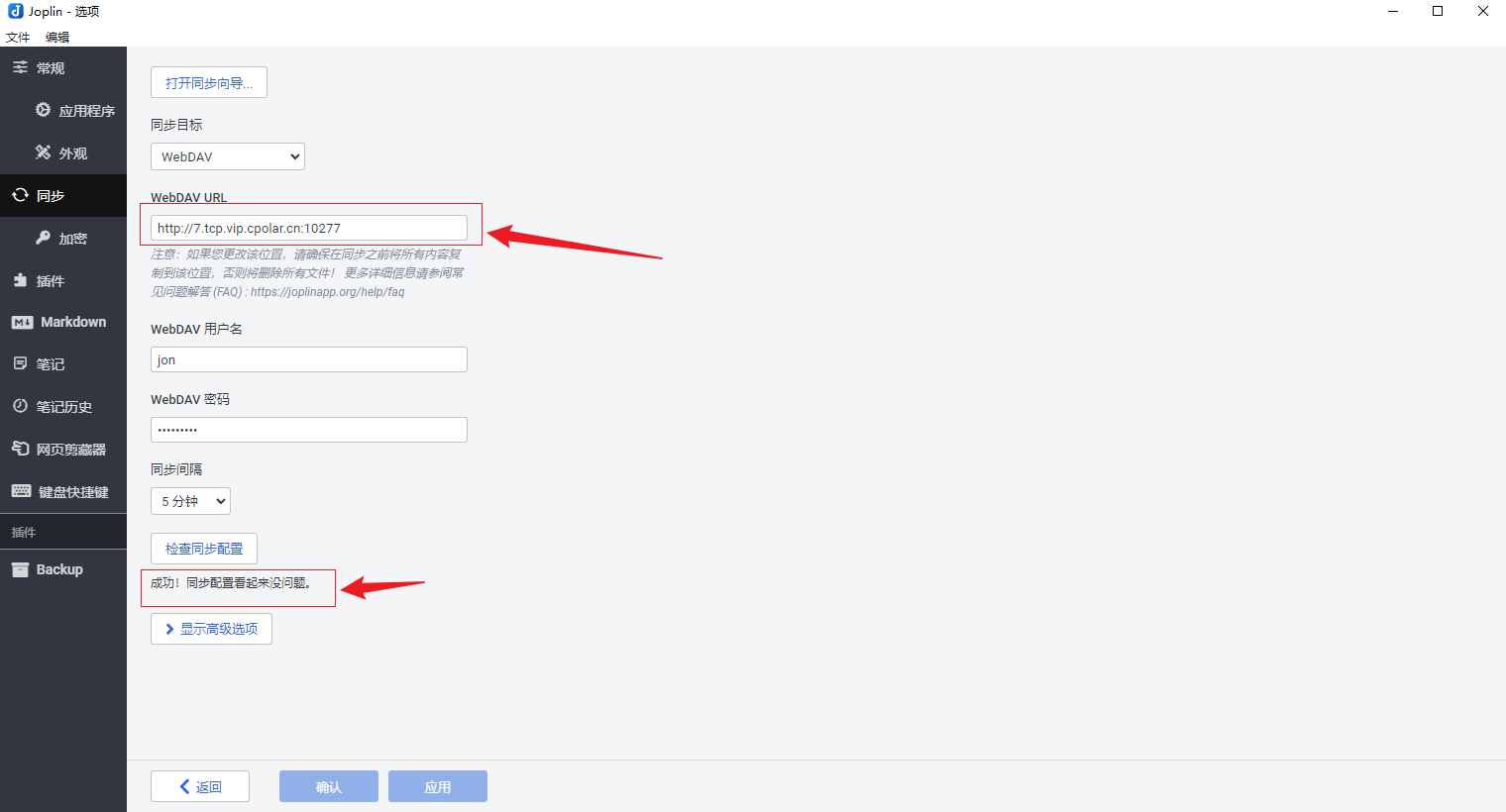
小结
为了更好地演示,我们在前述过程中使用了Cpolar生成的隧道,其公网地址是随机生成的。这种随机地址的优势在于建立速度快,可以立即使用。然而,它的缺点是网址是随机生成,这个地址在24小时内会发生随机变化,更适合于临时使用。
我一般会建议使用固定TCP域名,原因是我希望将地址发送给同事或客户时,它是一个固定、易记的公网地址,这样更显正式,便于流交协作。
6. 固定Webdav公网地址
以上步骤在cpolar中使用的是随机临时tcp端口地址,所生成的公网地址为随机临时地址,该公网地址24小时内会随机变化。我们接下来为其配置固定的公网地址和端口,该地址端口不会变化,设置后将无需每天重复修改地址。
登录Cpolar官网,点击左侧的预留,找到保留的tcp地址,我们来为webdav保留一个固定tcp地址:
- 地区:选择China vip
- 描述:即备注,可自定义
点击保留
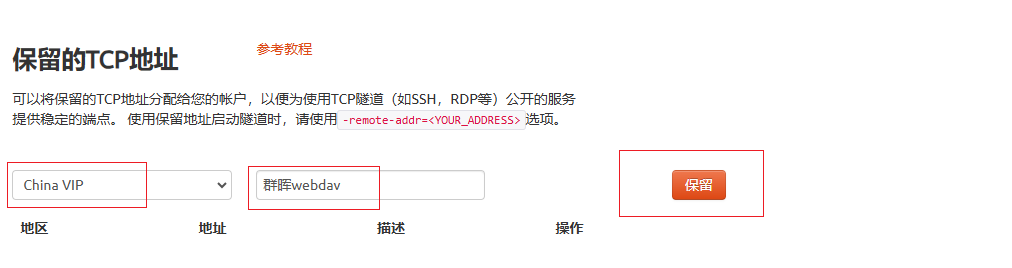
地址保留成功后,系统会生成相应的固定公网地址,将其复制下来
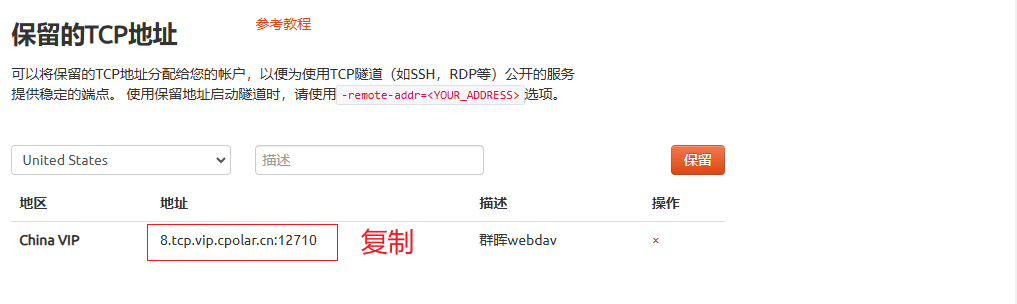
再次打开cpolar web ui管理界面,点击左侧仪表盘的隧道管理------隧道列表,找到我们上面创建的TCP隧道,点击右侧的编辑
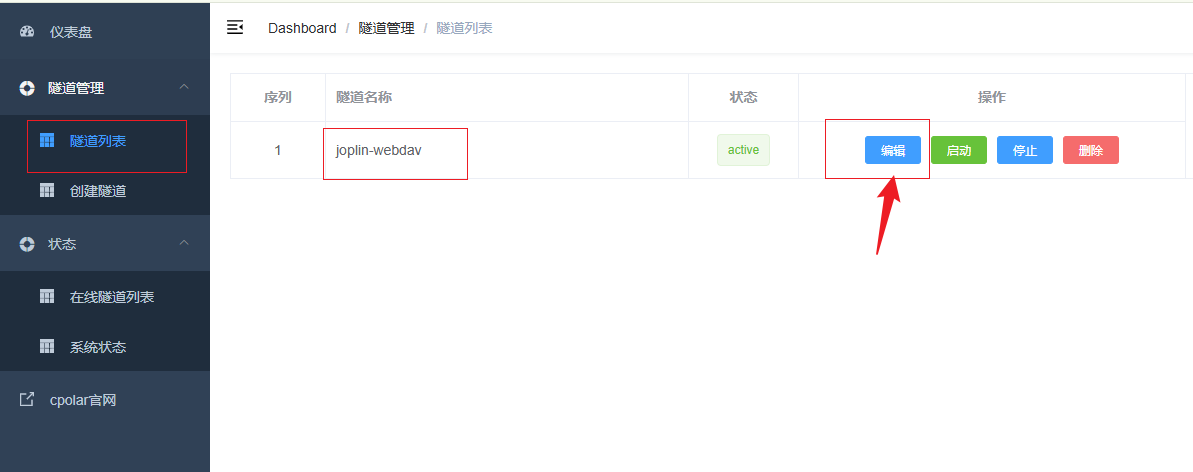
修改隧道信息,将保留成功的固定tcp地址配置到隧道中
- 端口类型:修改为固定tcp端口
- 预留的TCP地址:填写官网保留成功的地址,
点击更新(只需要点击一次更新即可)
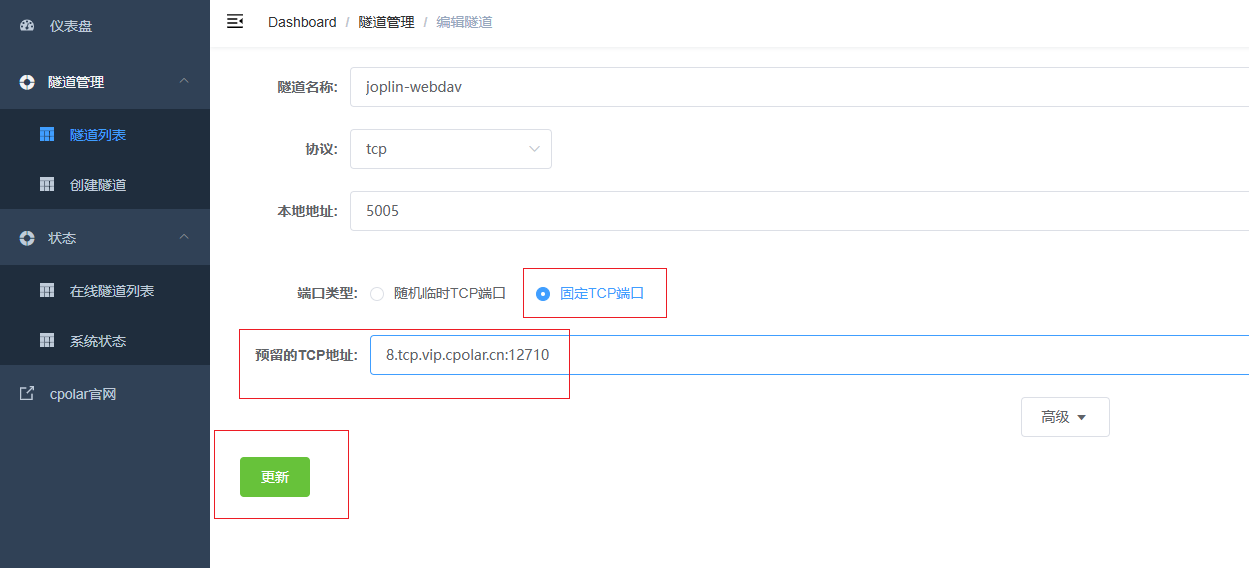
隧道更新成功后,点击左侧仪表盘的状态------在线隧道列表,可以看到公网地址已经更新成为了和我们在官网固定的TCP地址和端口一致,下面我们使用固定地址连接测试看看!
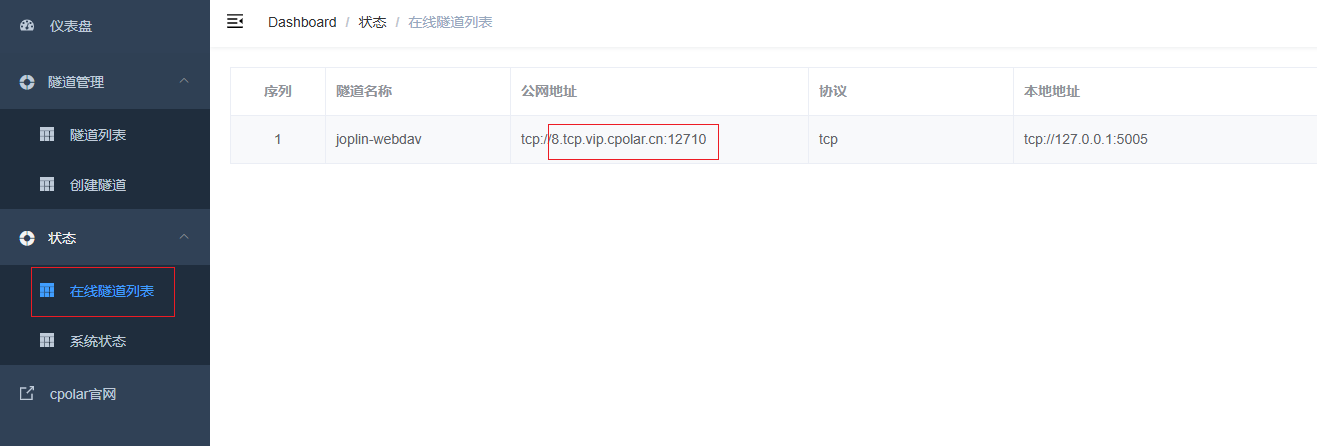
7. 公网环境连接测试
搞定固定地址后,打开Joplin,换成我们新固定的TCP地址,点击检查同步配置按钮。瞧,是不是同样顺利连接成功了?从此,你再也不用担心地址会变化,可以随时随地访问和更新你的笔记!
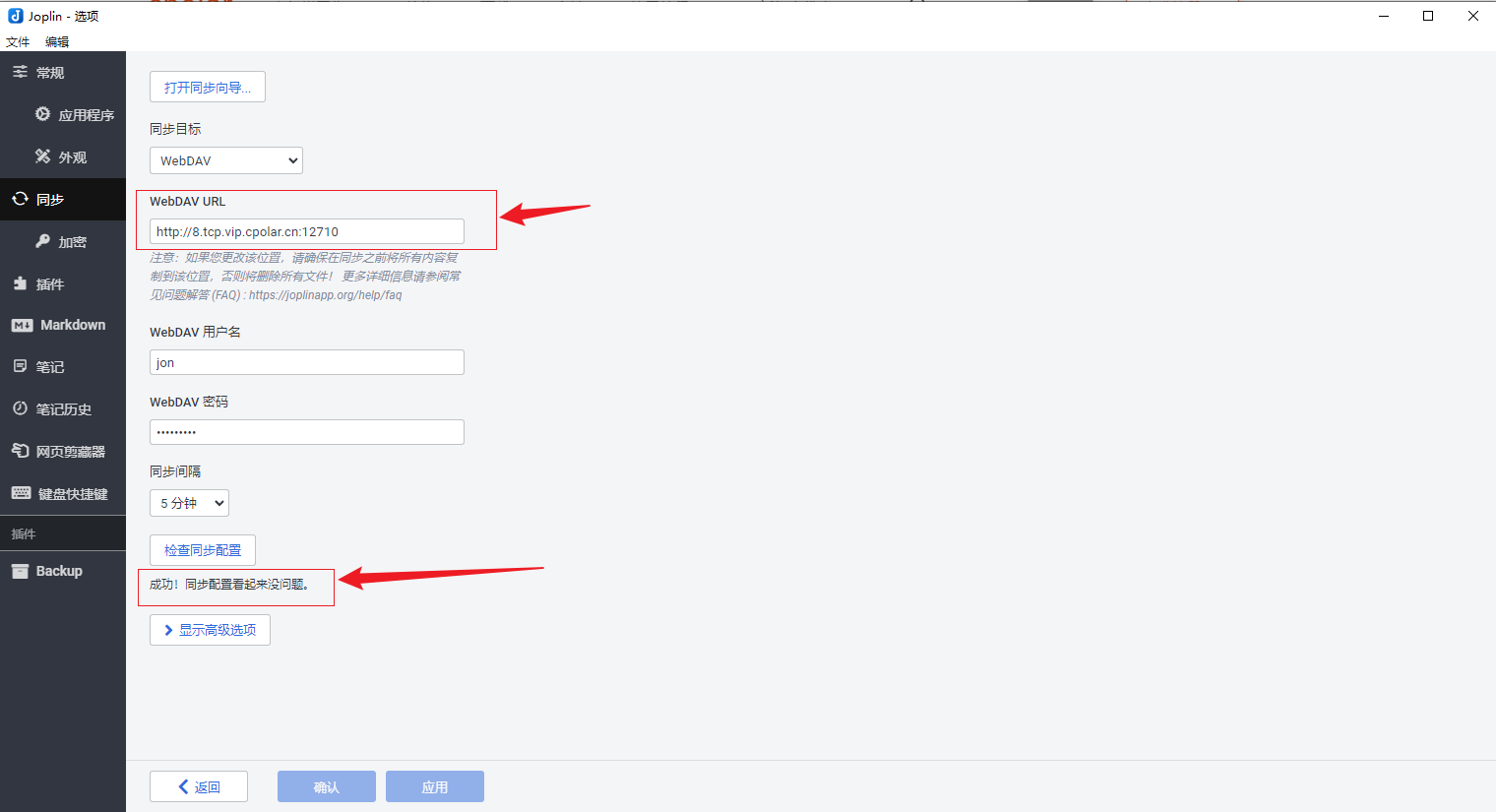
该智能工作平台将重构现代工作范式。无论用户身处何地,均可通过智能终端即时响应任务节点,借助AI辅助系统智能捕捉灵感碎片,确保所有创意成果得到长期存储与版本追溯。依托云服务框架的可扩展性,该系统通过动态同步机制整合跨平台数据资源,构建办公场景与个人生活的智能连接通道。其分布式架构设计不仅支持海量数据的弹性管理,更通过智能标签体系与自动化归档功能,实现知识资产的高效组织与跨场景调用。